1、点击"开始"---"计算机"处单击右键后选择属性
2、出现如下窗口,点击右侧“更改设置”

3、出现如下对话框,选择“计算机名”选项卡,并单击更改。

4、出现如下对话框,在第一个框里填入计算机名称,“隶属于”处选择“域”,输入“test.com”(域名)。

5、在下图所示的红色框内填写管理员用户名密码
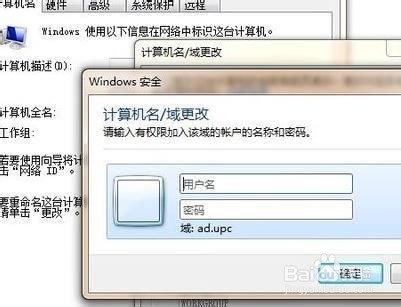
6、点击确认后,会出现如下对话框。
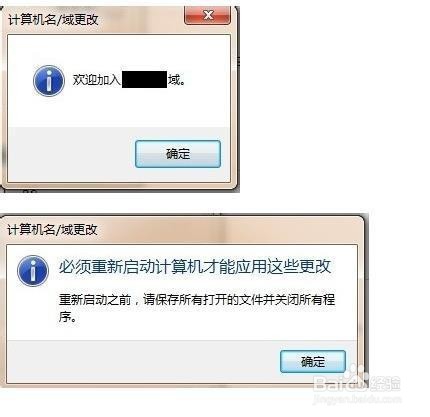

7、然后出现如下对话框点击“稍后重新启动”重启计算机,然后出现如下界面

8、按下Ctrl-Alt-Delete后,出现如下界面,点击“切换用户”:

9、点击“其它用户”输入管理员所提供的域用户名和密码,回车或者点击下图所示按钮

10、计算机加入域成功